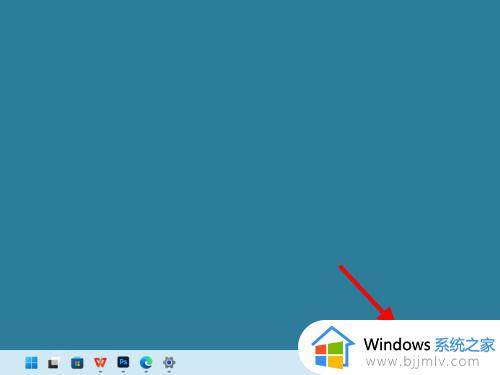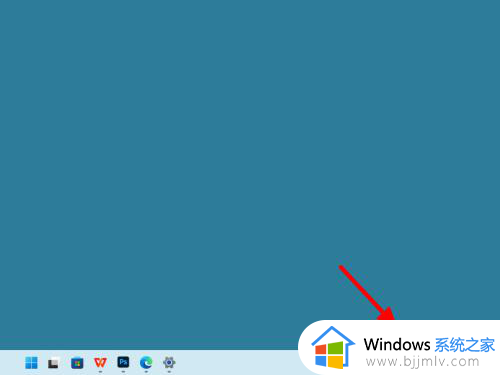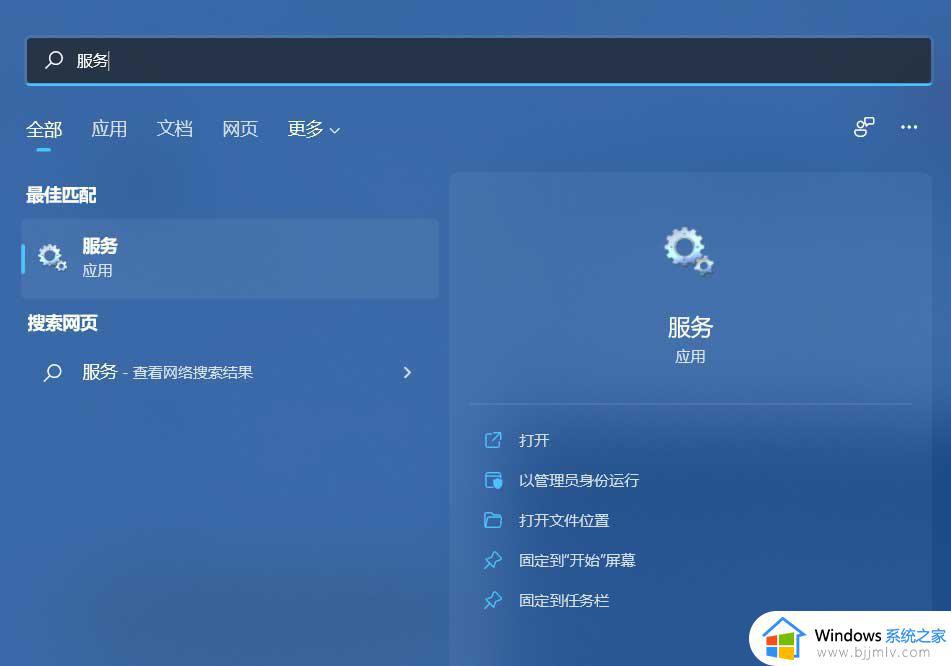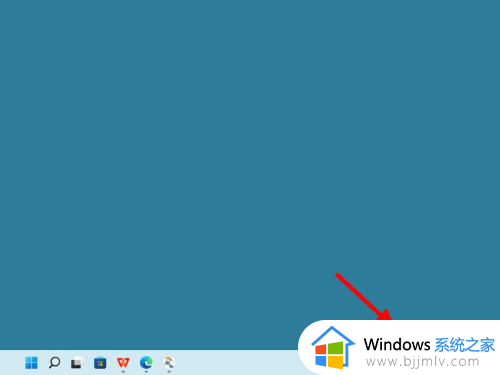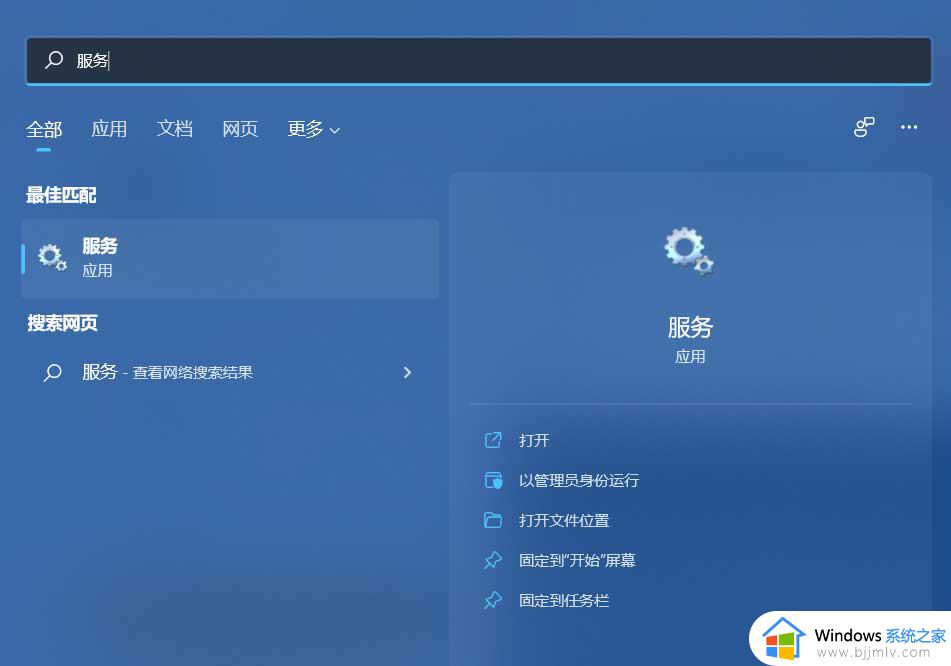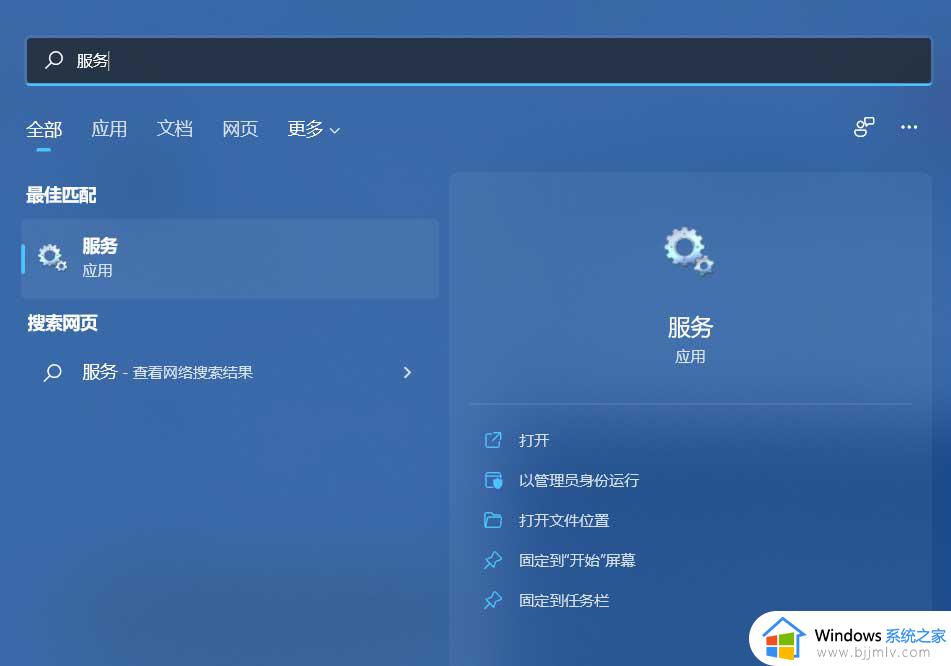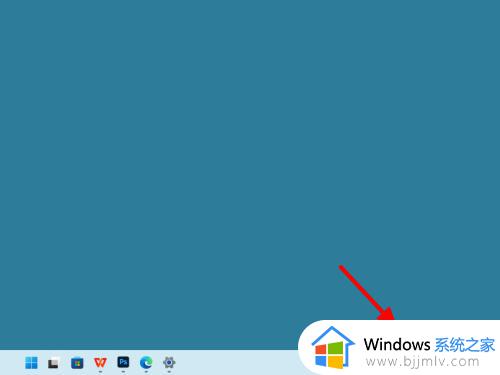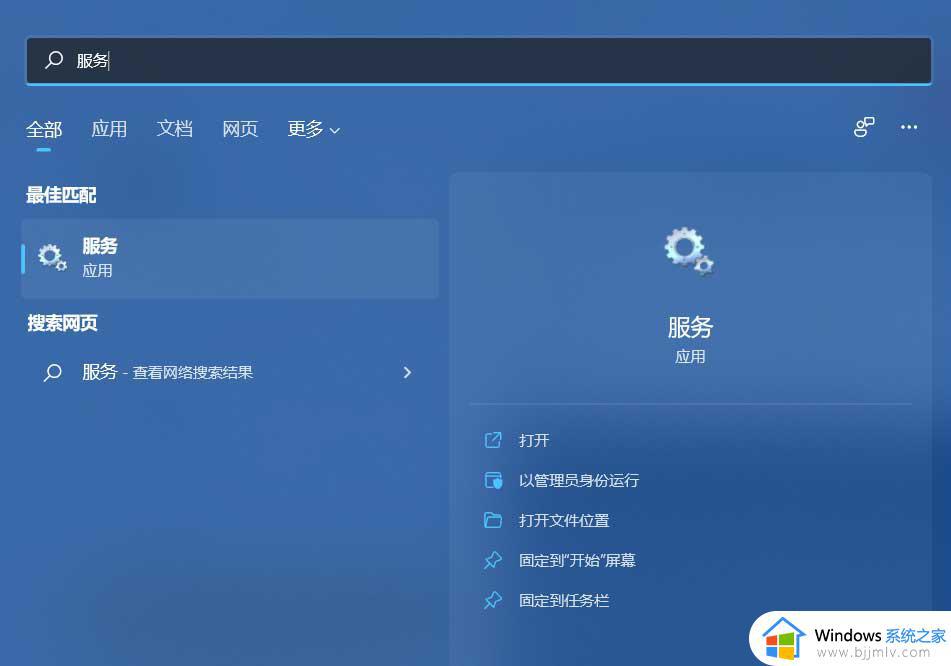win11无法访问internet连接不可用解决方法
更新时间:2023-06-06 09:44:30作者:runxin
随着使用win11电脑的用户越来越多,难免也会有小伙伴在给电脑连接网络时遇到一些连接故障,例如有些用户的win11电脑在启动进入系统桌面之后,想要连接无线网络上网时却遇到了无法访问internet连接不可用的提示,对此小编在这里就来教大家win11无法访问internet连接不可用解决方法。
具体方法:
1、首先,按Win键,或点击任务栏上的开始图标,然后点击所有应用下的设置(Win+i);
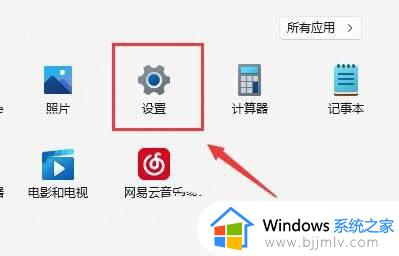
2、设置窗口,找到并点击疑难解答(建议的疑难解答、首选项和历史记录);
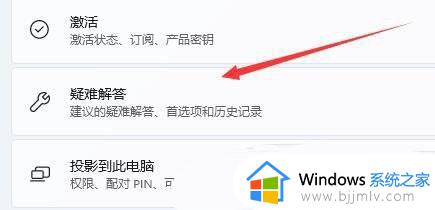
3、选项下,点击其他疑难解答;
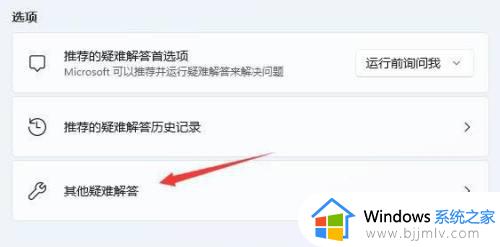
4、最常用下,点击Internet 连接右侧的运行;
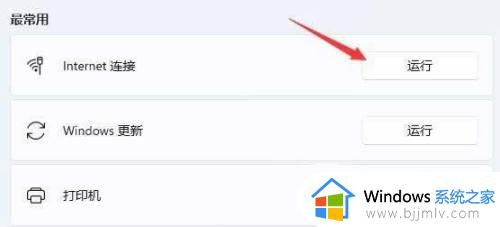
5、Internet 连接窗口,系统会自动帮助你解决Win11连接wifi显示无internet问题。
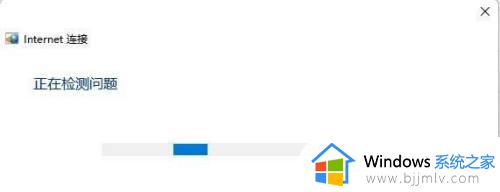
本文就是小编带来的win11无法访问internet连接不可用解决方法了,有出现这种现象的小伙伴不妨根据小编的方法来解决吧,希望能够对大家有所帮助。